如何关闭反诈中心页面拦截?快速解决您的烦恼!
更新时间:2023-09-17 18:09:06作者:jiang
随着互联网虚假信息的日益泛滥,反诈中心逐渐成为许多人防范网络诈骗的重要手段之一,反诈中心页面拦截能够在用户访问可疑网站或接收可疑信息时进行提醒,告知用户可能存在诈骗风险,避免用户陷入骗局。但是一些用户可能会因为误操作或其他原因想关闭拦截页面,此时应该怎么办呢?以下将从几个方面为大家介绍如何关闭反诈中心页面拦截。
解决方法:
1、首先打开电脑中的“控制面板”,依次点击“网络和Internet”-“网络和共享中心”。
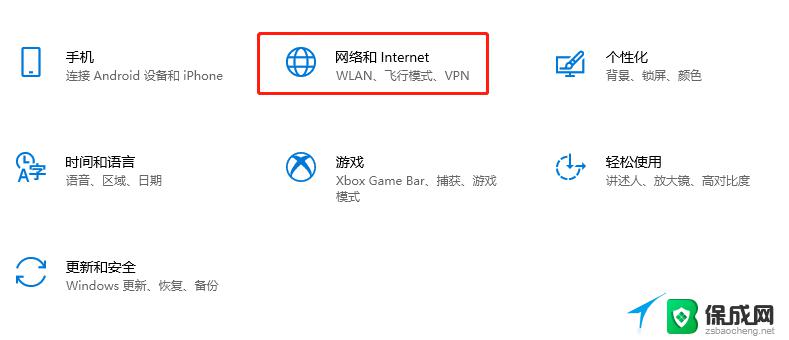
2、在网络和共享中心窗口中点击“本地连接”,然后在弹出的窗口中点击“属性”按钮。接着找到并双击“Internet 协议版本 4(TCP/IPv4)”。
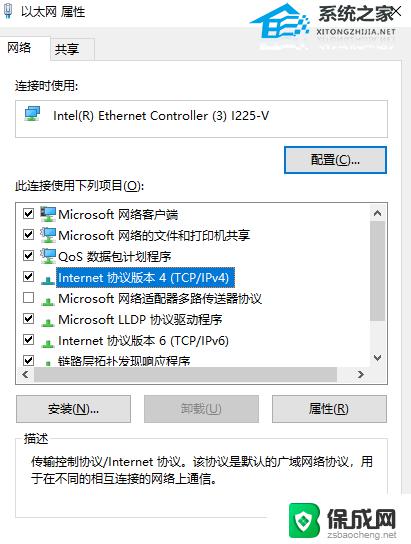
3、接着在Internet 协议版本 4(TCP/IPv4)属性窗口中选择“使用下面的DNS服务器地址”,在“首选DNS服务器”中手动输入8.8.8.8,备用可以不填活是填写“8.8.8.4”,最后然后点击“确定”按钮就可以了。
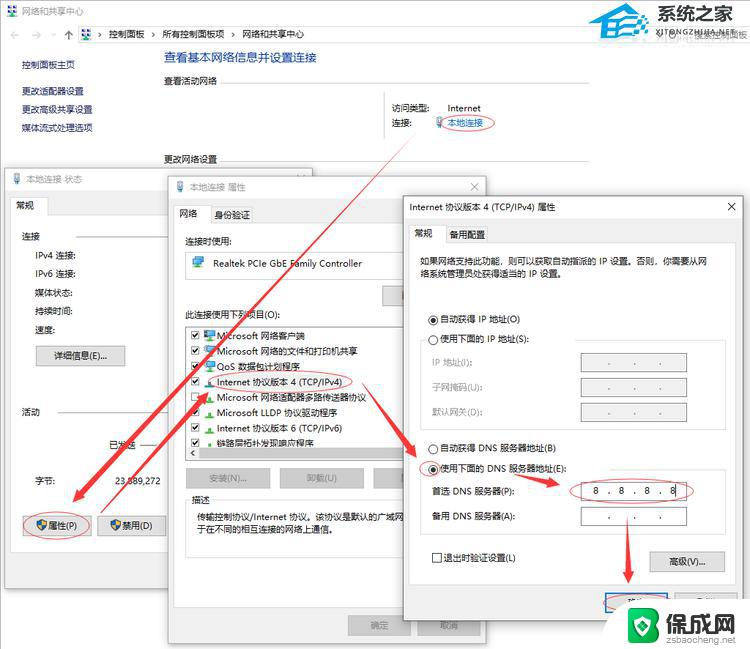
以上是如何关闭反诈中心页面拦截的全部内容,如果您遇到了这种情况,请按照小编的方法解决,希望这能帮助到大家。
- 上一篇: PS怎么查看分辨率?实用教程分享
- 下一篇: 台式电脑找不到wlan 台式电脑无法连接WIFI怎么办
如何关闭反诈中心页面拦截?快速解决您的烦恼!相关教程
-
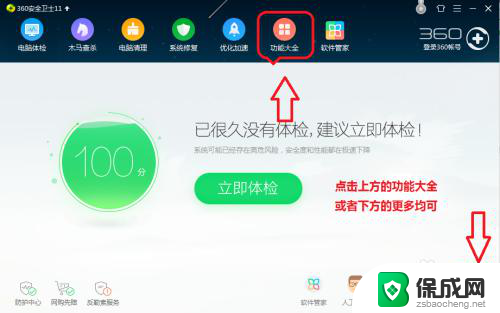 屏蔽360广告弹窗 如何在360安全卫士中关闭弹窗拦截功能
屏蔽360广告弹窗 如何在360安全卫士中关闭弹窗拦截功能2024-01-15
-
 怎样关闭浏览器弹窗拦截功能 Edge浏览器如何关闭弹出窗口拦截
怎样关闭浏览器弹窗拦截功能 Edge浏览器如何关闭弹出窗口拦截2024-04-14
-
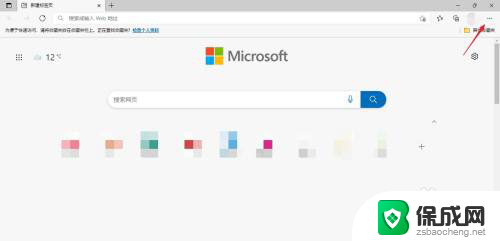 浏览器怎么取消安全拦截 edge管家拦截页面取消方法
浏览器怎么取消安全拦截 edge管家拦截页面取消方法2024-02-19
-
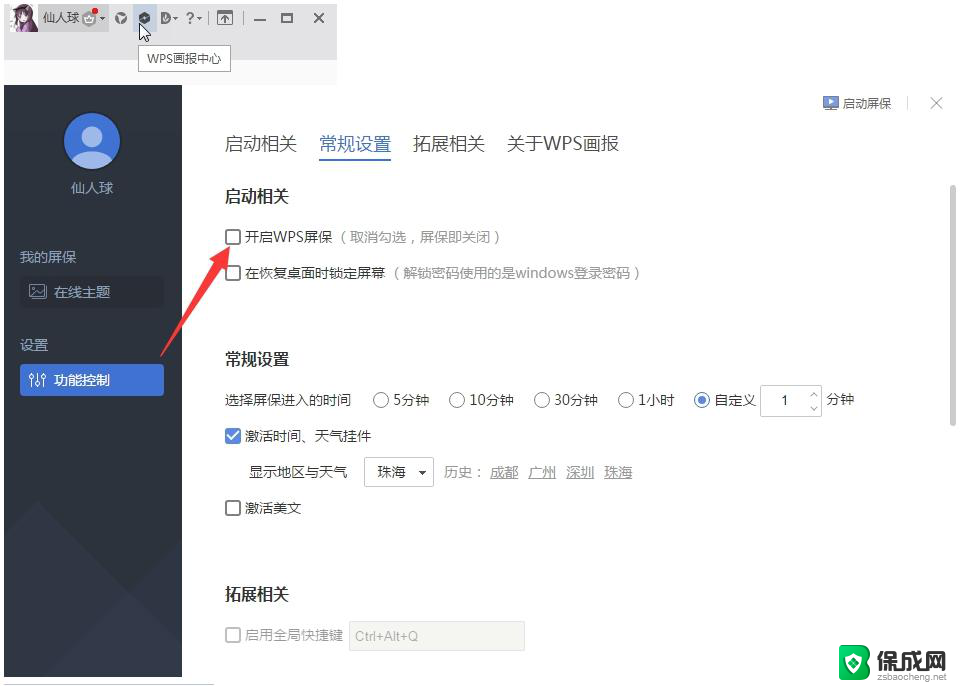 wps画报中心怎么关闭 如何关闭wps画报中心
wps画报中心怎么关闭 如何关闭wps画报中心2024-02-02
-
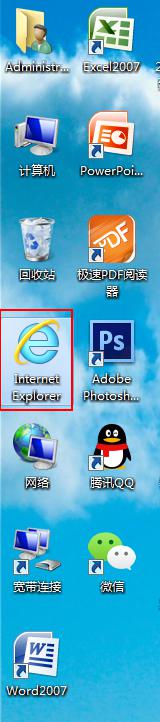 电脑怎么截屏整个页面 整个网页快速截图技巧
电脑怎么截屏整个页面 整个网页快速截图技巧2024-05-14
-
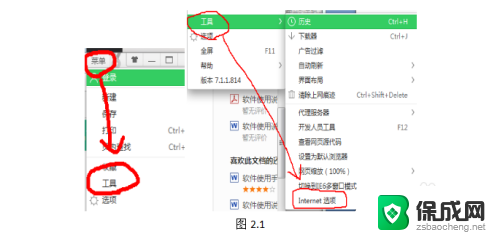 电脑浏览器阻止网页的打开怎么办 如何绕过网页拦截
电脑浏览器阻止网页的打开怎么办 如何绕过网页拦截2024-05-16
电脑教程推荐
- 1 win笔记本电脑连接不上任何网络 笔记本电脑无线网连接失败怎么修复
- 2 windows桌面布局改变 电脑桌面分辨率调整偏移
- 3 windows怎么点一下就打开软件 怎么用键盘启动软件
- 4 如何查看windows ip 笔记本怎么查自己的ip地址
- 5 windows电脑开不了机黑屏 电脑黑屏开不了机怎么解决
- 6 windows批量重命名文件规则 电脑如何批量重命名多个文件
- 7 机械师笔记本bios设置中文 BIOS中文显示设置教程
- 8 联想电脑蓝牙鼠标怎么连接电脑 联想无线鼠标连接电脑步骤
- 9 win 10 桌面消失 电脑桌面空白怎么办
- 10 tws1经典版耳机如何重新配对 tws1耳机无法重新配对